ピボットテーブルをテーブルに変換する方法
- 藏色散人オリジナル
- 2020-04-21 09:58:1635141ブラウズ
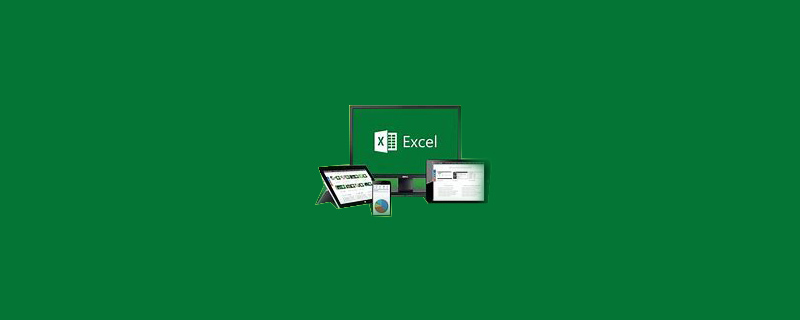
ピボット テーブルをテーブルに変換する方法
まず、ピボット テーブルを挿入し、ドラッグして選択します。列、行、値、およびその他のフィールドの場合、生成されるテーブルのデフォルトのスタイルは次のとおりです:
推奨: "Excel チュートリアル "
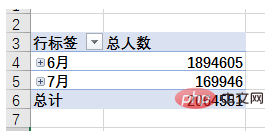
列セルの最初の数字をクリックしてテーブルを展開します ([ピボットテーブル ツール] > [分析] > [フィールドの展開] を使用することもできます)
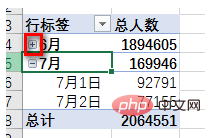
[ピボットテーブル ツール] > [デザイン] をクリックします。 >分類の概要> 小計が表示されないようにするには、テーブルの小計行を削除します。
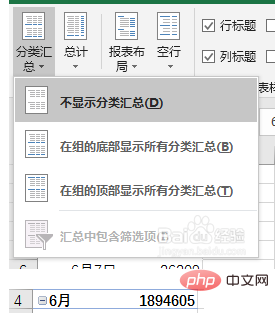
#ピボットテーブル ツール > デザイン > 合計 > 行と列を無効にするをクリックし、最後の行と列を削除します。テーブル内の行合計行
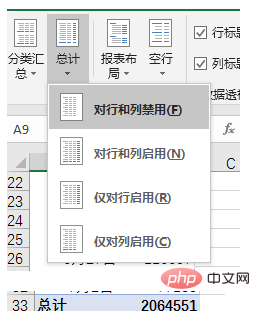
[ピボットテーブル ツール] > [デザイン] > [レポート レイアウト] > [表形式で表示] をクリックし、表のスタイルを調整します。
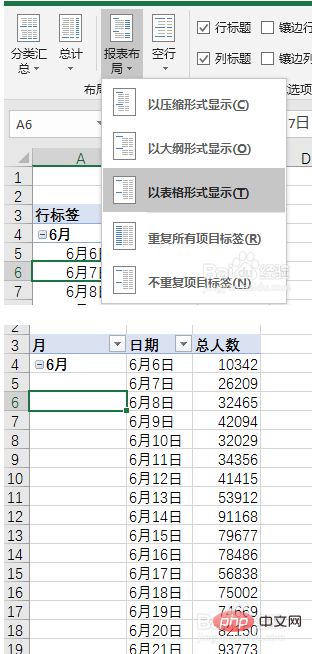
テーブルを調整すると、最初の列の同じ項目がすべて空になります。カテゴリを埋めるには、[ピボットテーブル ツール] >> [デザイン] >> [レポート レイアウト] >> [すべてのプロジェクト ラベルを繰り返す] をクリックしてください
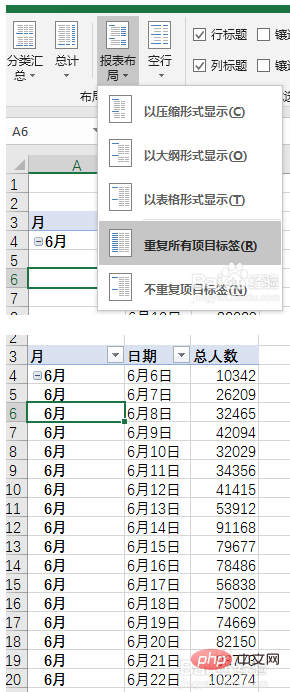
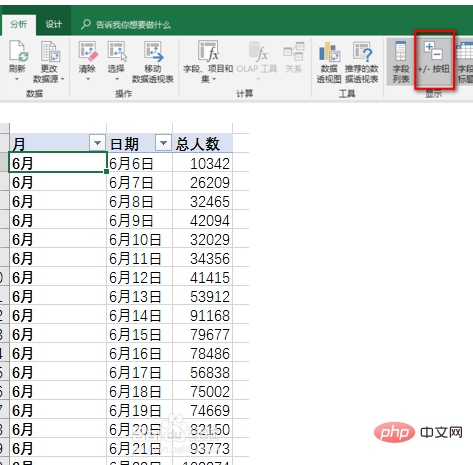 を達成するためのボタン
を達成するためのボタン
以上がピボットテーブルをテーブルに変換する方法の詳細内容です。詳細については、PHP 中国語 Web サイトの他の関連記事を参照してください。
声明:
この記事の内容はネチズンが自主的に寄稿したものであり、著作権は原著者に帰属します。このサイトは、それに相当する法的責任を負いません。盗作または侵害の疑いのあるコンテンツを見つけた場合は、admin@php.cn までご連絡ください。

